Comment créer une nouvelle structure de table dans Navicat

Ouvrez d’abord une base de données. (Tutoriel recommandé : Tutoriel navicat )
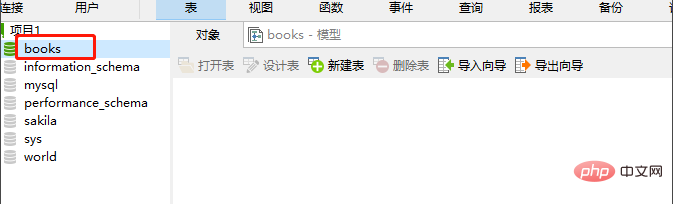
Cliquez sur la base de données, cliquez sur [Table], puis cliquez sur [Nouvelle table].
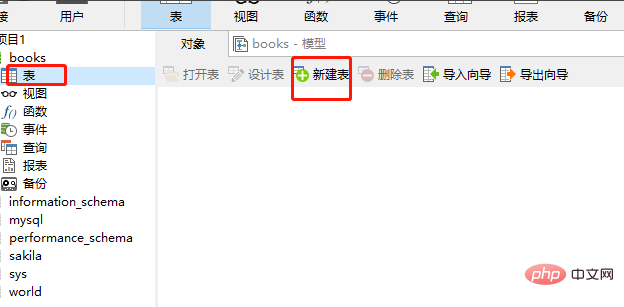
Remplissez le nom du champ, le type de champ, la longueur du champ, etc. dans la page contextuelle.
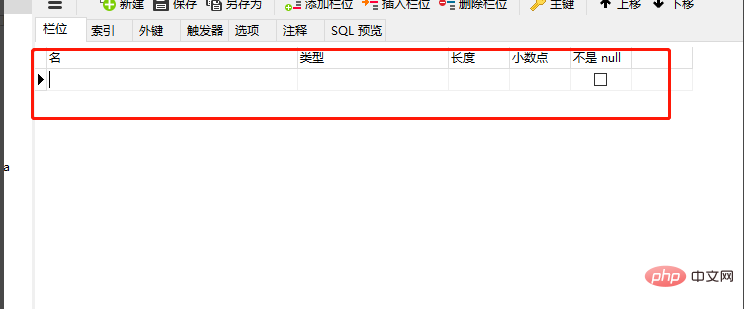
Nous pouvons également définir la valeur par défaut de ce champ, et nous pouvons également définir le contenu du commentaire pour ce champ afin que d'autres peuvent lire.

Si nous souhaitons ajouter plus de champs, cliquez sur [Insérer un champ].

Enfin cliquez sur Enregistrer et saisissez le nom de cette table.
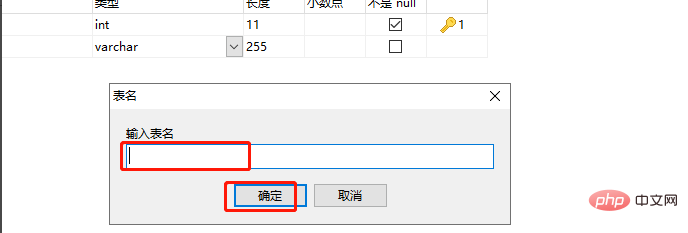
Ce qui précède est le contenu détaillé de. pour plus d'informations, suivez d'autres articles connexes sur le site Web de PHP en chinois!

Outils d'IA chauds

Undresser.AI Undress
Application basée sur l'IA pour créer des photos de nu réalistes

AI Clothes Remover
Outil d'IA en ligne pour supprimer les vêtements des photos.

Undress AI Tool
Images de déshabillage gratuites

Clothoff.io
Dissolvant de vêtements AI

Video Face Swap
Échangez les visages dans n'importe quelle vidéo sans effort grâce à notre outil d'échange de visage AI entièrement gratuit !

Article chaud

Outils chauds

Bloc-notes++7.3.1
Éditeur de code facile à utiliser et gratuit

SublimeText3 version chinoise
Version chinoise, très simple à utiliser

Envoyer Studio 13.0.1
Puissant environnement de développement intégré PHP

Dreamweaver CS6
Outils de développement Web visuel

SublimeText3 version Mac
Logiciel d'édition de code au niveau de Dieu (SublimeText3)

Sujets chauds
 1664
1664
 14
14
 1423
1423
 52
52
 1319
1319
 25
25
 1269
1269
 29
29
 1248
1248
 24
24
 Comment utiliser Navicat Keygen Patch
Apr 09, 2025 am 07:18 AM
Comment utiliser Navicat Keygen Patch
Apr 09, 2025 am 07:18 AM
Navicat Keygen Patch est un générateur de clé qui active Navicat Premium, vous permettant d'utiliser la pleine fonctionnalité du logiciel sans acheter de licence. Comment utiliser: 1) Télécharger et installer Keygen Patch; 2) Démarrer Navicat Premium; 3) générer le numéro de série et le code d'activation; 4) Copiez la clé; 5) Activer NAVICAT Premium et Navicat Premium peut être activé.
 Comment voir si Navicat est activé
Apr 09, 2025 am 07:30 AM
Comment voir si Navicat est activé
Apr 09, 2025 am 07:30 AM
Comment vérifier si NAVICAT est activé: Afficher la section Informations d'enregistrement dans le "À propos de Navicat" du menu d'aide: activé: Afficher les informations d'enregistrement valides (nom, organisation, date d'expiration) non activé: afficher "non enregistré" ou "Enregistrer les informations non disponibles" La version d'essai peut limiter les fonctionnalités avancées et la version activée déverrouillera toutes les fonctions
 Comment importer un fichier SQL dans Navicat
Apr 09, 2025 am 06:24 AM
Comment importer un fichier SQL dans Navicat
Apr 09, 2025 am 06:24 AM
Comment importer des fichiers SQL à l'aide de NAVICAT? Ouvrez Navicat et connectez-vous à la base de données. Ouvrez l'éditeur SQL. Importer des fichiers SQL. Définir les options d'importation (facultative). Effectuer l'importation. Vérifiez les résultats d'importation.
 Comment créer des procédures stockées avec Navicat
Apr 08, 2025 pm 11:36 PM
Comment créer des procédures stockées avec Navicat
Apr 08, 2025 pm 11:36 PM
Vous pouvez utiliser Navicat pour créer une procédure stockée, les étapes sont les suivantes: ouvrez la liste d'objets de la base de données et développez le nœud "Procédures". Cliquez avec le bouton droit sur le nœud des procédures et sélectionnez Créer la procédure. Entrez le nom et le corps de la procédure stockés et définissez les paramètres (si nécessaire). Sélectionnez Compiler dans le menu Fichier pour compiler la procédure stockée. En exécutant une requête ou en utilisant "E dans la liste" Procédures "
 Comment exécuter SQL dans Navicat
Apr 08, 2025 pm 11:42 PM
Comment exécuter SQL dans Navicat
Apr 08, 2025 pm 11:42 PM
Étapes pour effectuer SQL dans NAVICAT: Connectez-vous à la base de données. Créez une fenêtre d'éditeur SQL. Écrivez des requêtes ou des scripts SQL. Cliquez sur le bouton Exécuter pour exécuter une requête ou un script. Affichez les résultats (si la requête est exécutée).
 Comment exporter les résultats d'une requête Navicat
Apr 09, 2025 am 06:21 AM
Comment exporter les résultats d'une requête Navicat
Apr 09, 2025 am 06:21 AM
Les résultats de la requête d'exportation avec NAVICAT peuvent être effectués étape par étape: 1. Sélectionnez les données à l'exportation 2. Sélectionnez le format d'exportation: CSV, Excel, XML ou JSON 3. Configurez les options d'exportation: sélectionnez les colonnes, les séparateurs et les filtres 4.
 Comment faire revenir Navicat
Apr 09, 2025 am 06:15 AM
Comment faire revenir Navicat
Apr 09, 2025 am 06:15 AM
NAVICAT fournit des fonctionnalités de recul pour annuler les modifications de la base de données. Les étapes en arrière sont les suivantes: Connectez la base de données pour développer la base de données à faire reculer dans le navigateur d'objet. Cliquez avec le bouton droit sur le tableau et sélectionnez "Rolleepback" pour sélectionner le point de temps en arrière. Cliquez sur "OK"
 Que faire si l'erreur exécute le fichier SQL dans Navicat
Apr 09, 2025 am 09:09 AM
Que faire si l'erreur exécute le fichier SQL dans Navicat
Apr 09, 2025 am 09:09 AM
Pour résoudre les erreurs lorsque NAVICAT exécute des fichiers SQL, suivez ces étapes: 1. Vérifiez les erreurs de syntaxe SQL; 2. Assurez-vous que la connexion de la base de données est établie; 3. Vérifiez l'encodage des fichiers; 4. Ajuster les paramètres du serveur; 5. Vérifier l'espace temporaire; 6. Désactiver certains plugins; 7. Contactez le support NAVICAT si nécessaire.




